Nouveauté : Les suggestions Filae font peau neuve !
Filae innove et vous propose de nouvelles pistes de recherches :
Calcul plus puissant et précis des suggestions
Suggestions d'informations issues des arbres des autres utilisateurs
Interface de gestion dédiée accessible à partir du menu principal

Vous connaissiez déjà les suggestions d'actes d'état civil ou d'autres sources, signalées par une icône puzzle de couleur corail sur les fiches.
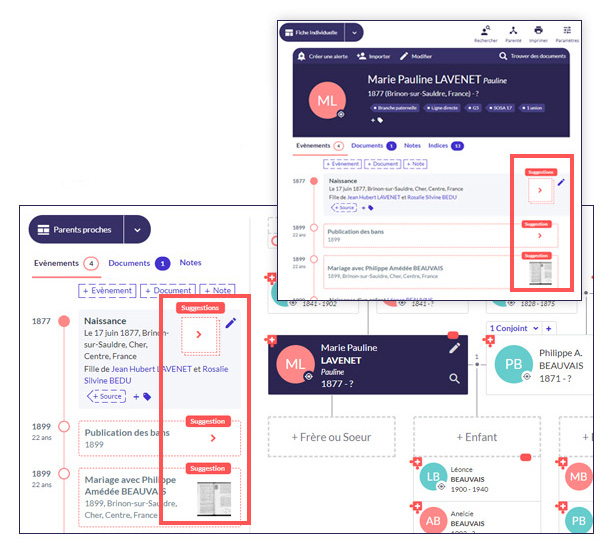
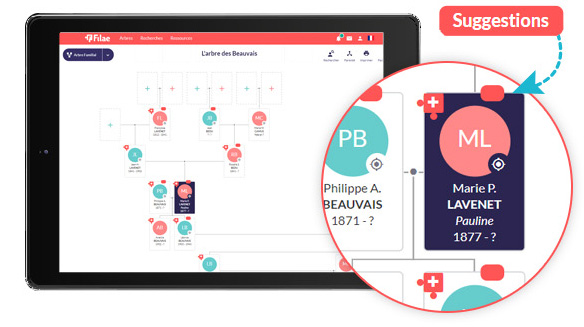
Découvrez maintenant les suggestions d'arbres des autres utilisateurs, signalées par une icône puzzle verte
Filae compare les informations saisies dans votre arbre avec les arbres des autres utilisateurs, et vous signale la présence de correspondances, ainsi que des nouvelles informations apportées.
Progresser dans sa généalogie, reconstituer une fratrie, retrouver la trace d'ancêtres via le partage d'informations, autant de possibilités que nous offre ce nouvel outil !

Pour profiter au mieux de cette nouvelle technologie, il est important de saisir les informations en votre possession sur l'arbre, même si vous ne connaissez qu'un nom et un lieu de naissance par exemple. Si l'information n'est pas sur l'arbre, elle ne peut pas être analysée et comparée.
Une nouvelle interface de gestion de vos suggestions
Il est désormais possible de consulter et vérifier toutes les suggestions depuis la nouvelle page Suggestions, accessible sur le site, dans le menu, en haut à gauche :
Véritable centre de contrôle des suggestions, de nombreuses options nous facilitent la gestion et la vérification des informations proposées par Filae :
Accédez à la suggestion d'arbres, et découvrez les nouvelles informations pour cette personne :
Cliquez sur Vérifier, et comparez facilement les éléments de votre arbre à ceux de l'arbre qui vous est suggéré. Vous pouvez ensuite confirmer la suggestion, la rejeter, ou choisir de la vérifier plus tard.
Passez ensuite à l'étape de l'import des données et de la vérification des correspondances :
1- Confirmez que la suggestion correspond bien à la personne de votre arbre :
2 - Sélectionnez les nouvelles personnes à importer, et faites les glisser dans votre arbre. Une fois terminé, cliquez sur "importer les données" :
3 - Vérifiez les correspondances et les évènements à importer :
4 - Cliquez sur "J'ai terminé", vos nouvelles informations sont enregistrées sur l'arbre !

Vous préférez ne pas voir les suggestions d'arbres, et qu'apparaissent uniquement les suggestions d'archives ?
Voici comment procéder :
1- Cliquez sur l'icône paramètres sur la page des suggestions :
2- Cochez l'option "documents seulement". A noter qu'à cette étape vous pouvez également choisir de recevoir ou non les suggestions par email.
Vous n'avez pas trouvé l’information dans les questions & réponses ? Contactez-nous !
Par email : Envoyez-nous un message , réponse dans un délai de 2 jours ouvrés maximum. Merci de votre patience.
Par téléphone : du lundi au vendredi de 9h à 18h au 01.44.84.95.16 (numéro non surtaxé – coût d’un appel local). Le support est fermé les jours fériés.
Par courrier : Filae S.A. Service client - 91 rue Réaumur - 75002 Paris (Merci d'indiquer votre adresse email)
Related Articles
Vous avez reçu un message « Vous avez de nouvelles suggestions »
Les suggestions automatiques vous signalent la présence de documents disponibles ou d'arbres correspondants, d'après les informations saisies sur votre arbre. Filae vous indique par email : Lorsqu’une suggestion d’archives numérisées ou un relevé ...Où consulter les suggestions ?
Les suggestions apparaissent dans votre arbre, dans toutes les vues, dans la fiche et le volet de saisie Filae explore les archives numérisées et les relevés d’actes à la recherche d’événements potentiels et vous indique les archives et relevés dans ...Comment valider une suggestion ?
Vous avez une suggestion valide pour un individu de l'arbre et souhaitez l'enregistrer sur sa fiche ? Voici comment procéder : 1 - Accédez au document suggéré depuis la fiche de la personne, en cliquant sur l'icône corail Suggestion, ou sur l'aperçu ...Comment rejeter une suggestion ?
La nouvelle rubrique Suggestions vous facilite la vie ! A ) Rejeter une suggestion depuis la rubrique dédiée Accédez à la Rubrique Suggestions depuis la page d'accueil du site : 2 - Sélectionnez la suggestion de votre choix. Vous pouvez trier les ...Comment visualiser uniquement les suggestions des ancêtres ?
Filae vous propose des suggestions pour toutes les personnes de votre arbre. Si vous souhaitez voir uniquement celles de vos ancêtres, voici comment procéder : Une fois votre arbre généalogique à l'écran, cliquez dans le menu sur "Suggestions" ...